Atención
- Verifique todos los accesorios antes de la instalación, NO se aceptan devoluciones después de la instalación, pero existe la posibilidad de reparaciones o devoluciones con descuento.
- Por favor, no utilice una pistola de agua a alta presión para limpiar el host y las cámaras, el producto solo es resistente al agua contra la lluvia.
- Por favor, no utilice alcohol, solución para eliminar manchas ni otros disolventes corrosivos para limpiar el dispositivo y la lente, para evitar dañar la apariencia del producto y su impermeabilidad.
- Por favor, asegúrese de conectar todas las unidades antes de encender la energía.
- No doble las líneas de cable durante la instalación.
Atención especial:
- Por favor, utilice una tarjeta de memoria MICRO TF certificada de 32-128G con una clasificación CLASS 10 o superior y formatee la tarjeta de memoria antes del primer uso.
- El uso prolongado de la tarjeta de memoria causará fragmentación, por lo que se recomienda formatear la tarjeta de memoria regularmente.
- Presione los tapones de goma después de insertarlos para asegurar la impermeabilidad del producto.
Por favor, lea este manual cuidadosamente antes de usarlo y guárdelo para futuras consultas.
Explicación de los Componentes Principales
Detalles de los accesorios
Descripción de las partes principales y funciones clave
Método de conexión
- Ponga el multímetro en DC, la prueba negra se conecta al polo negativo de la batería, la prueba roja se conecta a la línea de prueba.
- Cuando el ACC está APAGADO, no debe haber salida, el multímetro no muestra nada; cuando el ACC está ENCENDIDO, el multímetro debe mostrar un voltaje de 12V, en este momento se ha encontrado la línea de alimentación ACC.
- Si no has encontrado la línea ACC, por favor usa el bolígrafo rojo para reemplazar la línea de prueba repetidamente (el bolígrafo negro conectado al polo negativo permanece sin cambios) hasta que encuentres la línea ACC.
Descripción de la pantalla del menú principal
A. Indicador de tiempo de grabación
B. Indicador de Resolución
C. Indicador GPS
D. Indicador de Bluetooth
E. Indicador WiFi
F. Indicador del sensor G
G. Indicador de tarjeta de memoria
H. Ajuste del brillo de la pantalla
I. Ajuste de volumen
1. Grabadora de conducción: haga clic para entrar en la interfaz y configuraciones
2. CarPlay: conectar a CarPlay
3. Android auto: haz clic para conectar Android auto
4. Información GPS: haga clic para ver el estado del GPS, altitud, rumbo y otra información
5. Reproducción: haga clic para entrar y ver los videos
6. Configuración: haz clic para entrar en la configuración del menú
7. Bluetooth: haz clic para conectarte al Bluetooth
Instrucciones de conexión de CarPlay y Android Auto
Toque el correspondiente  o
o  conectarse a la transmisión de pantalla según los requisitos de uso.
conectarse a la transmisión de pantalla según los requisitos de uso.
Apple CarPlay
Nota: Para la primera conexión, encienda el Bluetooth del teléfono móvil, conéctese al Bluetooth del dispositivo principal, luego espere de 5 a 10 segundos, en la ventana emergente del teléfono móvil seleccione usar CarPlay, el Bluetooth se desconectará automáticamente después de la autenticación, la interfaz CarPlay del teléfono móvil se transmitirá automáticamente. El siguiente arranque se conectará automáticamente, siempre que el Bluetooth WiFi del dispositivo principal esté encendido, no se necesita ninguna operación.
Android automático
Nota: Para la primera conexión, encienda el Bluetooth del teléfono celular, conéctese al Bluetooth del host, luego espere de 5 a 10 segundos, cuando el WiFi del teléfono celular esté en estado abierto, la interfaz de Android auto se transmitirá automáticamente. Haga clic en el botón de inicio para volver a la interfaz principal de la dash cam.
Muestra la presión de los neumáticos, la temperatura de los neumáticos, la velocidad, la altitud, la dirección y la posición.
Descripción de la pantalla de Configuración Principal
- Presión: Emparejamiento para la detección de presión de neumáticos
- Protector de pantalla: Establecer el tiempo de bloqueo automático de la pantalla
- Información GPS: Verificar información de la señal GPS
- Idioma: Múltiples idiomas
- Configuración de la hora: Configure la hora del host (después de conectarse a GPS/Wi-Fi/Bluetooth, el host actualizará la hora automáticamente)
- Audio del teléfono: ON/OFF, cuando se cambia a OFF, el sonido del teléfono móvil lo reproduce el anfitrión.
- Volumen de la tecla: ACTIVAR/DESACTIVAR el tono de la tecla táctil.
- Interruptor Wi-Fi: ON/OFF, la distancia de conexión Wi-Fi es de 10 metros en línea recta sin obstrucciones.
- Formato SD: Formatear la tarjeta de memoria
- Restablecer de fábrica: Restablecer el host
- Versión: Verifique la versión/nombre de Bluetooth/nombre y contraseña de Wi-Fi
Explicación de la Interfaz de Detección de Presión de Neumáticos

- Configure la unidad de presión de los neumáticos en Bar o Psi según sus necesidades.
- Establezca el valor de la alarma de presión de aire según los diferentes modelos. Si la presión del neumático es demasiado baja o demasiado alta más allá del valor establecido, aparecerá un recordatorio intermitente. Primero instale la válvula inversa en la parte inferior de la válvula del neumático y haga clic en "iniciar". El número de presión del neumático FRO en la parte superior parpadea, en este punto, configure la rueda delantera A (FW) y el parpadeo se detendrá cuando el emparejamiento esté completo. Continúe emparejando la rueda trasera B (RW) mientras BAC parpadea y el parpadeo se detendrá cuando el emparejamiento esté completo. Después de que los sensores de presión de los neumáticos delanteros y traseros se hayan emparejado con éxito, enrosque las tuercas inversas contra los sensores de presión para evitar que los sensores se caigan. Cuando necesite volver a inflar el neumático, afloje primero la tuerca inversa, luego enrosque el sensor; después de la inflación, la presión del neumático se mostrará correctamente sin necesidad de volver a emparejar. Si el valor no se muestra, después de recorrer cierta distancia, el valor aparecerá. Si el valor aún no se muestra, siga los pasos para volver a emparejar el sensor. Cuando la visualización de la presión del neumático sea inexacta, verifique si el sensor está instalado correctamente y si la unidad de presión del inflador es consistente con la del dispositivo principal.
Nota: La presión de los neumáticos ha sido ajustada en la fábrica, el valor se mostrará directamente después de la instalación y se podrá usar tras la instalación, no es necesario emparejar en este momento. Si el valor de la presión de los neumáticos no se muestra, por favor empareje de nuevo. Si necesita reemplazar el sensor, primero desempareje y luego empareje con el nuevo sensor de presión de neumáticos.
Descripción de la interfaz de la cámara de tablero
- Grabación de video: iniciar/pausar
- Tomar una foto: Presione para tomar una imagen con la cámara frontal y trasera al mismo tiempo.
- Bloquear: Presione para bloquear/desbloquear las imágenes de las cámaras frontal y trasera
- Grabación: Presione para activar/desactivar la grabación de voz
- Cambio de perspectiva: Presione para cambiar la visualización individual de la cámara frontal/trasera y la visualización de imagen en imagen
- Reproducción: Presione para volver a la interfaz de reproducción
- Configuración: Presione para entrar al menú
- Página principal: Presione para volver a la página anterior
- Hora: Hora/fecha
Descripción de la interfaz de reproducción
1.Jugar 2.Atrás 3.Bloquear 4.Jugar 5.Eliminar 6.Barra de progreso de video 7.Grabación de video regular 8.Imágenes 9.Videos bloqueados 10.Video de monitoreo de estacionamiento 11.Archivos de video 12.Pantalla completa
Instrucciones para la conexión WiFi
Cuando el WiFi está habilitado, busca el nombre MT65BXXX en la configuración de WiFi de tu teléfono e ingresa la contraseña 12345678 para conectarte. Después de una conexión exitosa, el logo de WiFi cambiará de blanco a verde.
- Enciende el WiFi en la configuración WLAN de tu teléfono, selecciona el nombre de red MT65B e ingresa la contraseña 12345678 para conectarte.
- Algunos teléfonos móviles Android mostrarán un mensaje como "sin acceso a internet en esta red" o información similar, por favor seleccione la opción de "conectar solo esta vez" o "conectar siempre". (Nota: el WiFi de la cámara Dash se utiliza únicamente para la conexión y operación del dispositivo principal y la aplicación móvil, sin conexión a internet.)
Instrucciones para la conexión WiFi
Procedimiento de conexión del sistema iOS
- Configuración - Wi-Fi - Seleccione la red MT65B - ingrese la contraseña 12345678 para conectarse.
- Abre KYCAM2-APP, presiona "Enter recorder", la cámara de tablero solicita usar la ubicación GPS, selecciona "Permitir al usar la APP" y "Permitir conectar a la red local".
Las funciones de la APP se actualizarán de vez en cuando, y la información detallada se basará en la APP.
- Presione "Into Camera" para entrar a la página principal para ver y configurar.
- Álbum: Presiona para ver videos y fotos descargados.
- Más: Configuración - idioma - Hora - Mapas sin conexión
Descripción de las teclas de la APP
Características principales
| Nivel de protección |
IP65 |
| Proyección en pantalla |
Apple CarPlay Android auto: Soporte para Apple CarPlay Android auto |
| Batería incorporada |
Baterías de botón |
| Resolución de vídeo |
1080P+1080P |
| Cantidades de cámara |
2 (delantero y trasero) |
| Mostrar |
Pantalla IPS de 5.0 pulgadas |
| Monitor de estacionamiento |
√ |
| Interfaz WiFi/APP |
√ |
| Pista GPS |
√ |
| Formato |
H.264: Formato de video TS, Formato de compresión H.264 |
| Capacidad de la tarjeta de memoria |
Tarjeta de Memoria 8-256GB C10 |
| Requisito de voltaje |
12-30 V a 5 V 2 A |
Soluciones Comunes para la Resolución de Problemas
1. ¿Cómo desconectar CarPlay o Android Auto?
Respuesta: Simplemente apaga el WiFi o olvida el dispositivo Bluetooth.
2. ¿Cómo me vuelvo a conectar a CarPlay/Android Auto después de desconectarlo manualmente?
Respuesta: Simplemente vuelve a conectar a la cámara de tablero a través de Bluetooth.
3. ¿Cómo me reconecto a CarPlay/Android Auto después de reiniciar la cámara del tablero?
Respuesta: Se conectará automáticamente cuando tanto Bluetooth como WiFi estén habilitados.
4. ¿Cómo utilizar la App-Kycam2 cuando está conectada a CarPlay?
Respuesta: Ambos pueden ser operados simultáneamente.





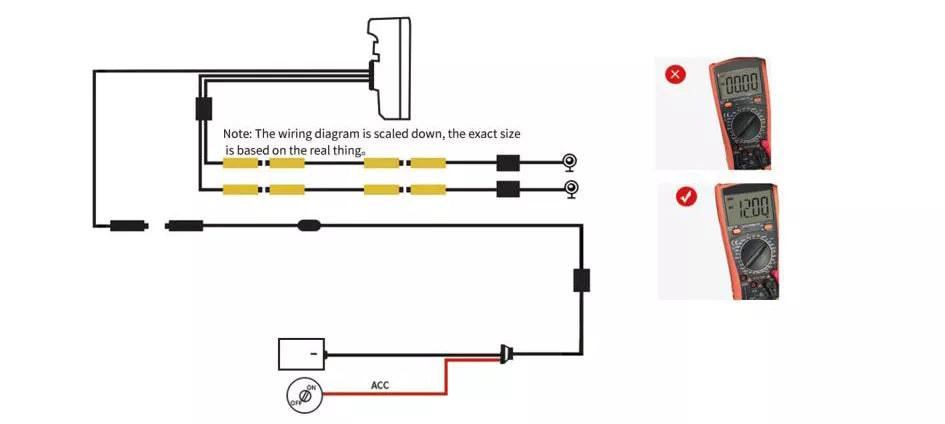

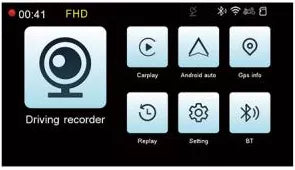
 o
o  conectarse a la transmisión de pantalla según los requisitos de uso.
conectarse a la transmisión de pantalla según los requisitos de uso.














